Bonjour à tous !
Satisfactory est un jeu de simulation en monde ouvert où les joueurs construisent et optimisent des usines complexes sur une planète. Bien que le jeu de base soit riche en contenu, la communauté de joueurs a développé de nombreux mods pour enrichir l’expérience de jeu en ajoutant de nouvelles fonctionnalités, améliorant les graphismes, ou modifiant les mécanismes de gameplay. Ce tutoriel vous guide pas à pas pour installer des mods sur un serveur Satisfactory, afin que vous puissiez profiter de ces améliorations avec vos amis.
Qu’est-ce qu’un Mod ?
Un mod (ou modification) est un ajout ou une modification créée par la communauté de joueurs, visant à personnaliser ou à étendre les fonctionnalités d’un jeu. Les mods peuvent varier de simples ajustements graphiques à l’ajout de nouvelles mécaniques de jeu, d’objets, voire de nouvelles cartes.
Pourquoi Installer des Mods ?
Installer des mods sur un serveur Satisfactory peut transformer votre expérience de jeu de plusieurs façons :
- Ajout de Contenu : De nouveaux bâtiments, véhicules, ressources, et recettes.
- Amélioration des Graphismes : Textures haute définition, effets visuels améliorés, etc.
- Optimisation : Réduction des coûts en ressources, automatisation avancée, meilleure gestion des infrastructures.
- Personnalisation : Adapter le jeu à vos préférences de gameplay.
Prérequis pour Installer des Mods
Avant de commencer, assurez vous de disposer des éléments suivants :
- Un serveur Satisfactory fonctionnel chez OxygenServ
- Satisfactory Mod Manager (SMM) : Un outil essentiel pour installer et gérer des mods sur Satisfactory.
- Les droits administratifs sur le serveur pour avoir accès au FTP de votre serveur.
Étape 1 : Installer Satisfactory Mod Manager (SMM)
Le Satisfactory Mod Manager est un outil qui facilite l’installation et la gestion des mods pour Satisfactory. Voici comment l’installer :
- Téléchargement de SMM : Rendez-vous sur le github de Satisfactory Mod Manager et téléchargez la dernière version 3 obligatoirement.
- Installation de SMM : Lancez l’exécutable téléchargé et suivez les instructions à l’écran pour installer SMM sur votre machine.
Étape 2 : Configuration de SMM pour le Serveur
- ==IMPORTANT == Eteignez votre serveur OxygenServ
- Lancer SMM : Ouvrez Satisfactory Mod Manager après l’installation.
- Sélection du Serveur : Dans l’interface de SMM, choisissez « Manage Server » ou « Gerer les serveurs » pour faire votre connexion à votre serveur.
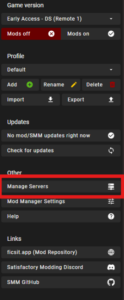
4. Connexion au Serveur : Saisissez les informations de connexion de votre serveur FTP (adresse IP, port, identifiants, mot de passe). Ces informations se trouve sur votre dashboard OxygenServ depuis l’onglet FTP puis « Mes identifiants » en haut à droite (! ce ne sont pas vos identifiants d’accès ! Ce sont des identifiants liés au FTP OxygenServ)
5. Informations de connexion : Recopiez les informations dans votre fenêtre SMM. Choisissez bien l’option sFTP
Vous pouvez juste cliquer sur chaque « ligne » et coller dans S.M.M.
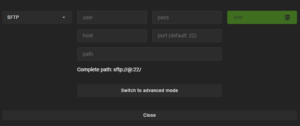
6. Activer la connexion : Choisissez la version DS REMOTE ou le nom de votre serveur si vous lui en avez mis un juste avant pour installer des mods sur votre serveur.
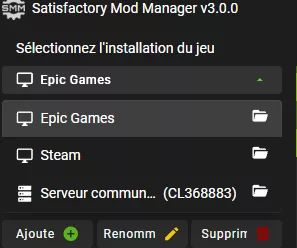
Étape 3 : Choisir et Installer des Mods
- Rechercher des Mods : Dans l’interface de SMM, vous trouverez une bibliothèque de mods disponibles. Vous pouvez les filtrer par popularité, nouveauté, ou catégories spécifiques.
- Installation : Une fois que vous avez sélectionné un mod, cliquez sur « Installer ». SMM téléchargera et installera automatiquement le mod sur votre serveur.
- Compatibilité : Assurez-vous que les mods que vous choisissez sont compatibles avec la version de Satisfactory que vous utilisez et compatible Serveur. SMM gère souvent ces aspects, mais une vérification manuelle est recommandée.
- Faites bien attention que le mod soit compatible pour serveur ET version 1.0
==IMPORTANT ==
Vous devez ETEINDRE ET RALLUMER LE SERVEUR APRES L’INSTALLATION DES MODS !
En gros, vous installez les mods serveur allumé
Vous redémarrez le serveur après
Étape 4 : Redémarrer le Serveur
Après l’installation des mods, il est essentiel de redémarrer votre serveur pour que les modifications soient prises en compte.
- Redémarrage : Utilisez le dashboard OxygenServ de votre serveur pour effectuer un redémarrage.
- Vérification : Connectez vous au serveur après le redémarrage et assurez vous que les mods sont correctement chargés et fonctionnent comme prévu.
- N’oubliez pas d’activer les mods également en local sur votre PC pour jouer sur votre serveur. Vous devez avoir EXACTEMENT les mêmes mods.
Étape 5 : Maintenir et Mettre à Jour les Mods
Les mods nécessitent parfois des mises à jour pour rester compatibles avec les nouvelles versions de Satisfactory ou pour corriger des bugs.
- Surveillance des Mises à Jour : Consultez régulièrement Satisfactory Mod Manager pour vérifier la disponibilité de nouvelles versions des mods installés.
- Mise à Jour Automatique : SMM permet souvent de mettre à jour les mods en un clic. Si une mise à jour est disponible, vous verrez un bouton « Mettre à jour » à côté du mod concerné.
- Redémarrage Post-Mise à Jour : Après chaque mise à jour de mod, un redémarrage du serveur est recommandé pour assurer la stabilité.
Installer des mods sur un serveur Satisfactory est un excellent moyen de personnaliser et d’améliorer votre expérience de jeu. Grâce à Satisfactory Mod Manager, ce processus est simplifié et accessible à tous les joueurs. En suivant ce tutoriel, vous serez en mesure d’ajouter et de gérer des mods sur votre serveur en toute sécurité, offrant ainsi à vous et vos amis de nouvelles possibilités pour explorer et construire dans l’univers de Satisfactory.
N’oubliez pas de vérifier régulièrement la compatibilité des mods et de maintenir votre serveur à jour pour éviter les problèmes. Bonne construction !
Pensez à venir nous voir sur le serveur discord de la communauté française !

